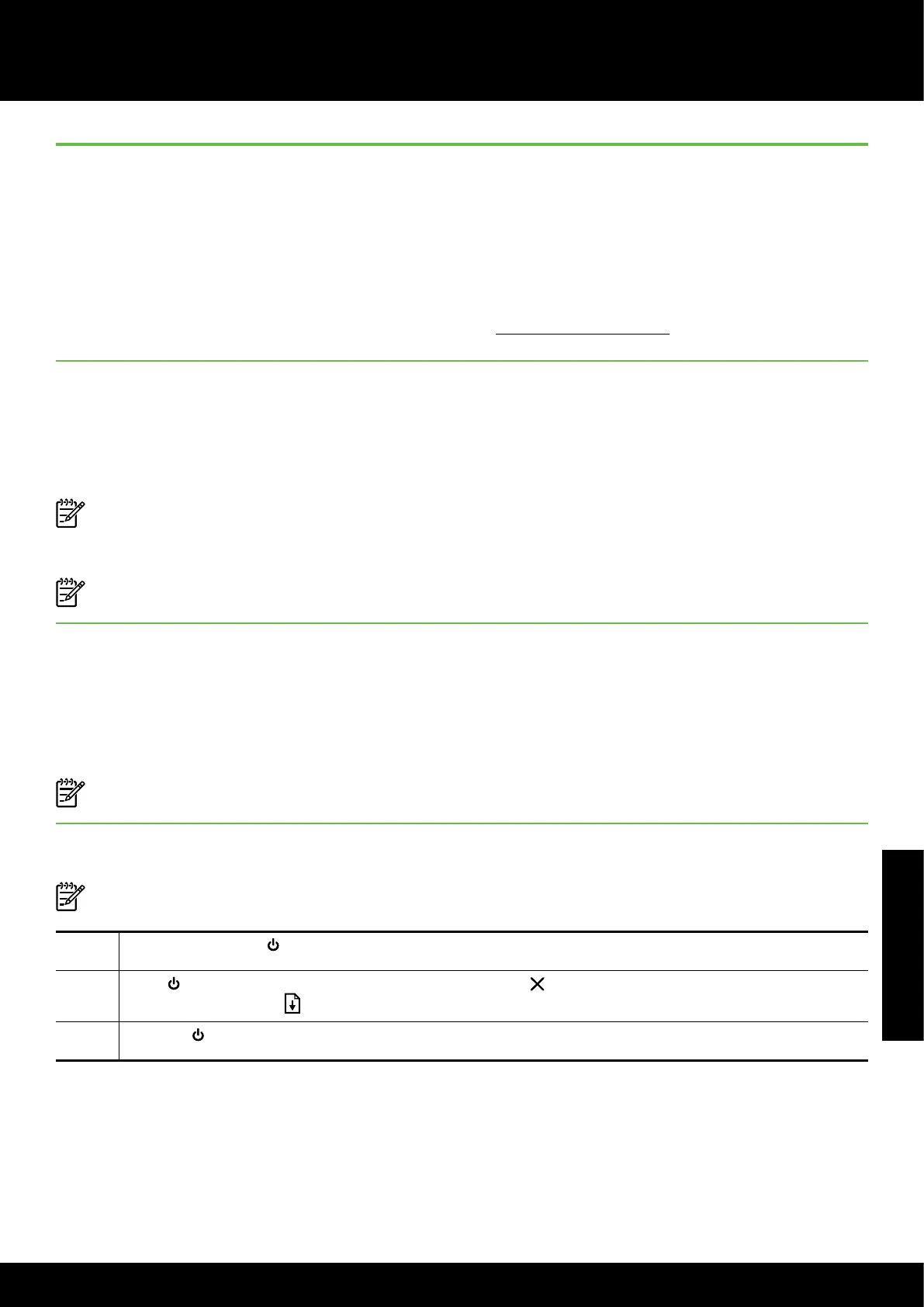39
Česky
Připojení tiskárny pomocí nastavení Bluetooth
Nastavení zabezpečení rozhraní Bluetooth u tiskárny
U tiskárny můžete povolit tato bezpečnostní nastavení:
• Tiskárna bude před tiskem vyžadovat od zařízení Bluetooth ověření totožnosti pomocí hlavního klíče.
• Nastavení tiskárny tak, aby bylo viditelné či skryté pro ostatní zařízení Bluetooth, která jsou v dosahu.
• Tato nastavení můžete povolit v nástroji Toolbox (Windows), HP Utility (Mac OS X) nebo v softwaru nástroje
Toolbox pro PDA (Windows Mobile). Více informací viz Nástroje správy tiskárny.
Použití hlavního klíče k ověření zařízení Bluetooth
Zabezpečení tiskárny může být nastaveno na úroveň Vysoká nebo Nízká.
• Nízká: Tiskárna nevyžaduje hlavní klíč. Na tomto zařízení lze tisknout z kteréhokoliv zařízení Bluetooth,
které se nachází v dosahu.
Poznámka: Výchozí nastavení úrovně zabezpečení je Nízká. Nízká úroveň zabezpečení nevyžaduje
ověření.
• Vysoká: Před odesláním tiskové úlohy do tiskárny je od zařízení Bluetooth vyžadován přístupový kód.
Poznámka: Tiskárna se dodává s předdenovaným hlavním klíčem, který je nastaven na šest nul „000000”.
Nastavení viditelnosti tiskárny pro zařízení Bluetooth
Můžete nastavit, aby tiskárna byla pro zařízení Bluetooth viditelná (public) nebo neviditelná pro nikoho (private).
• Viditelné: Tisk na tiskárně je povolen libovolnému zařízení Bluetooth v dosahu.
• Neviditelné: Tisknout mohou jen ta zařízení Bluetooth, která mají uloženou adresu tiskárny.
Poznámka: Tiskárna je dodávána s výchozí úrovní přístupnosti a to Viditelné.
Obnovení výchozích výrobních nastavení
Poznámka: Následujícím postupem vymažete pouze nastavení Bluetooth pro tiskárnu.
1 Stiskněte a podržte (tlačítko Napájení).
2 Držte
(tlačítko Napájení) stisknuté a čtyřikrát stiskněte (tlačítko Storno),
poté šestkrát stiskněte
(tlačítko Pokračovat).
3 Uvolněte
(tlačítko Napájení).
